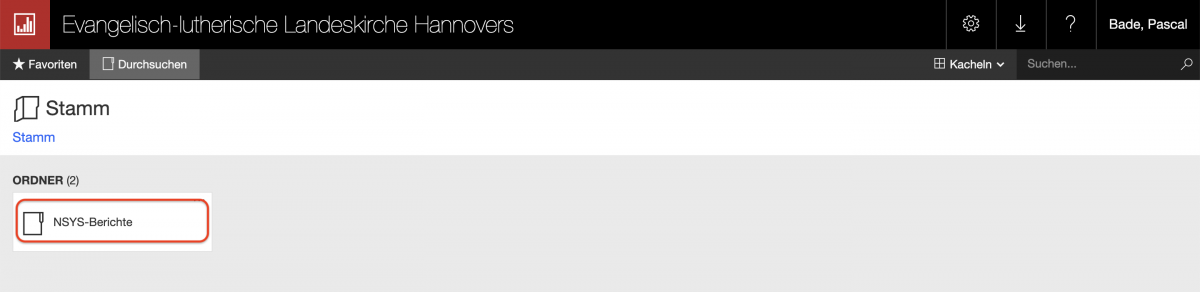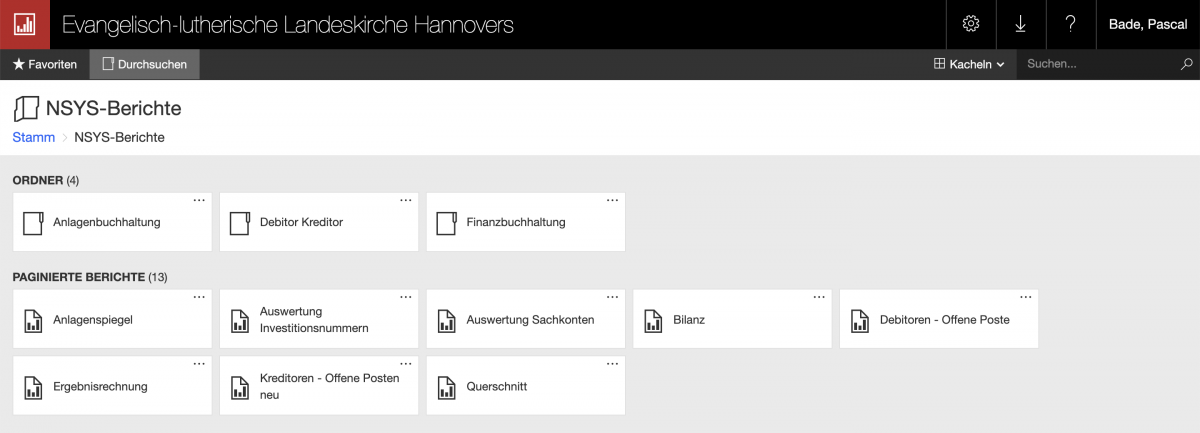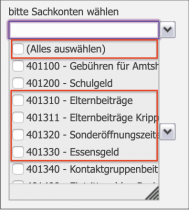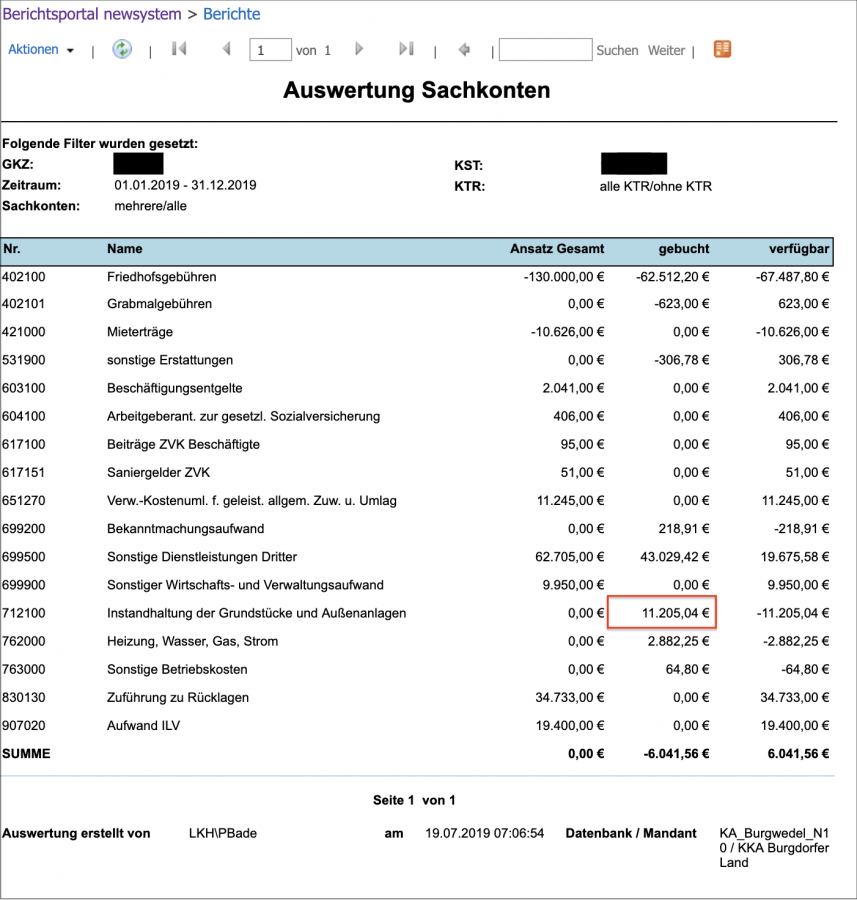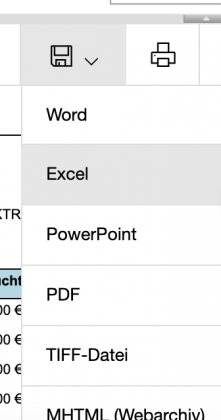Webberichte & Auswertungen aus „newsystem kirche“
Seit Einführung der Doppik steht Ihnen mit den Webberichten ein entsprechendes Pendant zum ehemaligen „KFM-Web“ zur Verfügung. Wir möchten Ihnen an dieser Stelle den einfachen Weg zu den Webberichten und den Aufbau der Webseite mit den notwendigen Schritten erklären. Mit den Webberichten haben Sie die Möglichkeit, Einblick in die Finanzen Ihrer Kirchengemeinde bzw. Einrichtung zu erhalten. Dafür stehen verschiedene Berichte und Auswertungen zur Verfügung.
„Schritt-für-Schritt“-Anleitung
Aufruf und Anmeldung
Sie gelangen zu den Webberichten über die Internetseite der Landeskirche unter
Dort können Sie sich mit den vom Kirchenamt erhaltenen Zugangsdaten anmelden. Besitzen Sie bereits eine personalisierte @evlka.de-E-Mail-Adresse, einen Benutzerzugang bspw. für „MewisNT“ oder „Office 365“, sind dies - nach Freischaltung für die Webberichte - die identischen Zugangsdaten in Form des Benutzernamens und Kennworts.
Möchten Sie Ihr Kennwort ändern, so können Sie die Änderung auf dieser Webseite der Landeskirche jederzeit eigenständig vornehmen.
Grundlegender Aufbau
Nach erfolgreicher Anmeldung gelangen Sie zur Startseite der Webberichte. Die Berichte finden Sie, in dem Sie zunächst auf die Kachel NSYS-Berichte klicken:
Sie befinden sich anschließend im Berichtsportal von Rechnungswesenprogramm „newsystem“. Momentan stellt Ihnen die Landeskirche folgende Berichte zur Verfügung; Sie können die einzelnen Berichte auswählen, in dem Sie den entsprechenden Namen anklicken:
Im Gegensatz zu den Angaben auf der Webseite, wenden Sie sich bei Fragen und Problemen bitte direkt an Ihr Kirchenamt, anstatt an das Doppik-Team der Landeskirche. Nähere Informationen erhalten Sie am Ende dieser Seite.
Einstellungen und Pflichtfelder
Nachdem Sie sich einen Bericht ausgesucht und angeklickt haben, erscheint eine neue Seite, auf der Sie im rechten Bereich einige Auswahlmöglichkeiten treffen müssen.
Die ersten Felder sind immer gleich: die Felder Datenbank und Mandant sind vorausgefüllt, das Feld GKZ muss von Ihnen ausgewählt werden. Alle weiteren Einstellungen sind variabel je nach Bericht und wie oben genannt hier auf unserer Extra-Seite beschrieben.
Sie haben bei einigen Berichten bspw. die Möglichkeit, entweder alle Sachkonten auszuwählen oder nur bestimmte. Möchten Sie in diesem Beispiel alle Sachkonten auswählen, reicht es auf (Alle auswählen) zu klicken. Gleichermaßen können Sie über diese Auswahl, sollten alle Sachkonten ausgewählt sein, mit einem Klick darüber auch alle deaktivieren, um nur einzelne auszuwählen.
Haben Sie alle Einstellungen getroffen, klicken Sie unten auf den Button Anwenden, um Ihren Bericht zu generieren. Dies kann unter Umständen leider einen Moment dauern, bitte haben Sie dann etwas Geduld.
Anschließend wird Ihnen der Bericht in der linken Seitenhälfte dargestellt. Bei einigen Berichten können Sie zum Beispiel auch direkt auf den Betrag in der Spalte gebucht klicken, um noch weitere Detailangaben zu erhalten.
Exportieren von Berichten und Auswertungen
Über den oberen Bereich und der Schaltfläche Speichern (= Diskettensymbol) können Sie den Bericht auch als PDF, Excel oder in andere Dateiformate exportieren.
Filter- und Auswertungs-Kriterien
Wir haben Ihnen zu allen verfügbaren Berichten die einzelnen Filter- und Auswertungs-Kriterien auf dieser Seite im Detail näher beschrieben.
Video-Tutorial
In diesem Video sehen Sie die einzelnen Schritte von der Anmeldung bis hin zu einer Auswertung. Das Video basiert auf einer alten Version der Webberichte, die Vorgehensweise ist aber auch mit der aktuellen Version vom Aufbau nahezu identisch. Sie können das Video auch als Vollbild-Video anschauen:
Für Rückfragen oder Probleme mit der Anmeldung bzw. dem Benutzerzugang, steht Ihnen die Stabsstelle IT des Kirchenamtes Burgdorfer Land gern zur Verfügung. Sie erreichen sie unter der Rufnummer 05139/9975-90 oder per E-Mail an it.burgdorferland@evlka.de
Haben Sie Fragen zu den Webberichten und Auswertungen selbst, helfen Ihnen die Mitarbeitenden der einzelnen Fachabteilungen gern weiter. Sie können hierzu auch gern unser Kontakt-Formular nutzen.